Бывает такое, что вы уже не один год пользуетесь смартфоном, а потом оказывается, что о каких-то функциях вы узнали впервые совсем недавно? Такое вполне нормально, ведь современные смартфоны обладают огромным количеством функций, а обновления операционной системы приносит всё новые и новые.
Предлагаем в этой статье рассмотреть 7 функций смартфонов от компании Apple, о которых вы возможно не знали:
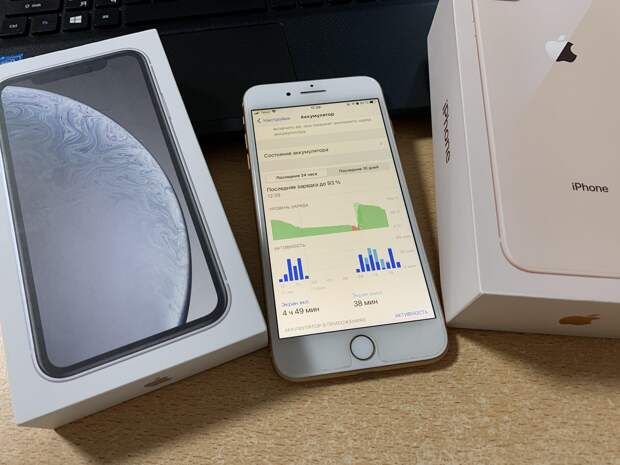 Выберите изображения
Выберите изображения
1.Печать на клавиатуре одной рукой.
Особенна такая функция может стать полезна владельцам iPhone Plus версий, или начиная от моделей iPhone Х. Размеры экрана стали больше, а это значит печатать одной рукой стало практически невозможно. Как включить функцию:
Открываем клавиатуру-> Нажимаем на глобус и удерживаем до появления нового меню-> Выбираем куда сместить клавиатуру: вправо или влево. Теперь печатать одной рукой станет проще:
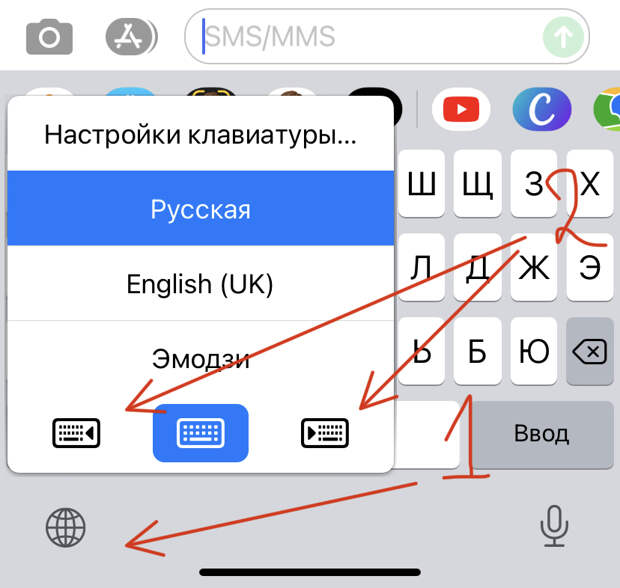 Выберите изображения
Выберите изображения
2. Активация темной темы, режима чтения и тру тон
В новых версиях операционной системы Apple добавила темную тему, иногда включать её имеет смысл, например, если белый цвет для вас слишком "режет глаза" в темное время суток или вам просто нравиться черный.
Также полезным будет режим чтения "Night Shift", который уменьшает синее излучение вредное для глаз и режим "True Tone", который улучшает цветопередачу экрана делая её более приятной глазу. Как включить:
Заходим в шторку управления-> Удерживаем палец на регулировке яркости-> В открывшемся меню включаем или отключаем соответствующие режимы.
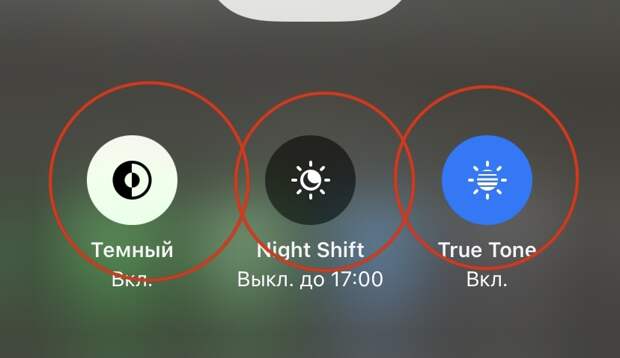 Выберите изображения
Выберите изображения
3. Скриншот по двойному или тройному тапу по задней панели iPhone
Если вам неудобно делать скриншот зажатием кнопок, то это можно сделать двойным или тройным тапом по задней стенке вашего iPhone.
Включить такой функционал можно в настройках:Настройки-> Универсальный доступ-> Касание-> Касание задней панели -> Выбираем снимок экрана на нужное количество касаний.
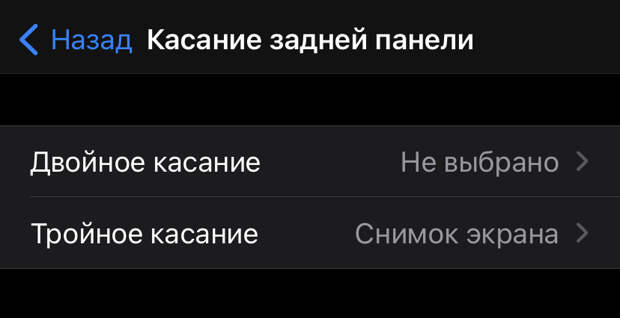 Выберите изображения
Выберите изображения
4. Рулетка и уровень и компас прямо на смартфоне
Бывает, что нужно примерно узнать высоту ширину или длину какого-то предмета, а под рукой нет ни линейки, ни рулетки. На помощь придет ваш смартфон с приложением "Рулетка", в нем также есть встроенный уровень.
Помимо прочего, на смартфоне есть также приложение "Компас", который не даст заблудиться на местности и поможет правильно определить стороны света.
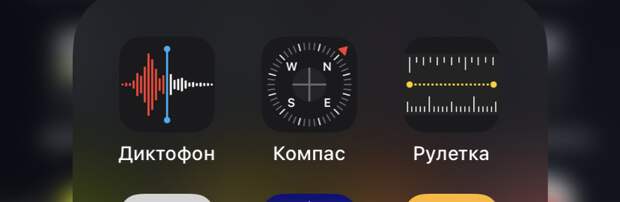 Выберите изображения
Выберите изображения
Стоит сказать, что датчики и сенсоры на iPhone высокого качества, поэтому такие приложения не просто игрушка, а вполне себе полезный инструмент, который пригодится, когда под рукой нет полноценного компаса, уровня или рулетки.
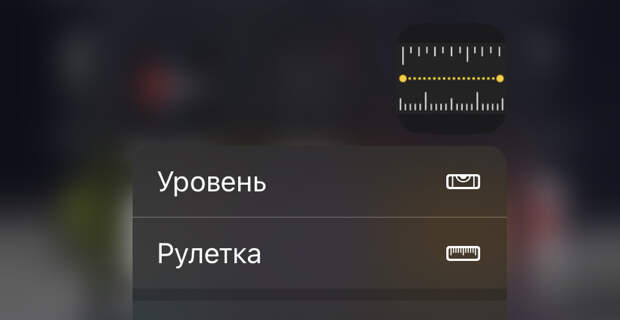 Выберите изображения
Выберите изображения
5. Делаем фото во время съемки видео
Странно, но не все знают, что прямо во время съемки видео на iPhone можно делать фото снимки. Иногда это бывает удобно, чтобы захватить какой-то кадр и не вырезать потом его из видео специально.
Для того, чтобы сделать такой снимок достаточно просто нажать на белую, круглую кнопку на экране, во время записи видео, это и есть кнопка фото снимка.
 Выберите изображения
Выберите изображения
6. Как выключить iPhone, у которого нет кнопки home?
С появлением новых моделей, у которых стала отсутствовать круглая кнопка на экране, выключать их стало сложнее. Обычный iPhone выключался просто удерживанием кнопки питания. Теперь же, чтобы выключить смартфон, необходимо зажать кнопку питания и одновременно с ней кнопку громкости вниз или вверх.
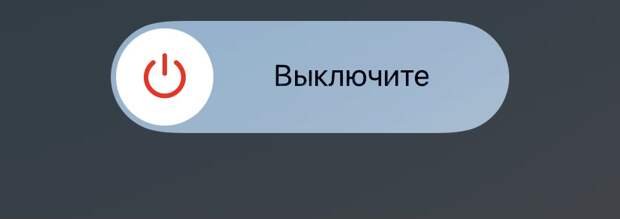 Выберите изображения
Выберите изображения
7. Считаем пройденные шаги с помощью iPhone
Мало кто использует функцию подсчета пройденных шагов прямо на смартфоне, а ведь это довольно полезная фишка для отслеживания физической активности. Для этого нужно зайти в приложение "Здоровье" и посмотреть меню "шаги".
 Выберите изображения
Выберите изображения
Какие ещё интересные функции на смартфоне вы знаете? Если вам понравилась статья, подпишитесь на канал и поставьте палец вверх, спасибо!
Свежие комментарии